9.7 制作驾驶舱
(1)单击工具栏中的![]() (创建多边形球体)按钮,创建一个多边形球体,修改历史参数,如图9-69所示。
(创建多边形球体)按钮,创建一个多边形球体,修改历史参数,如图9-69所示。
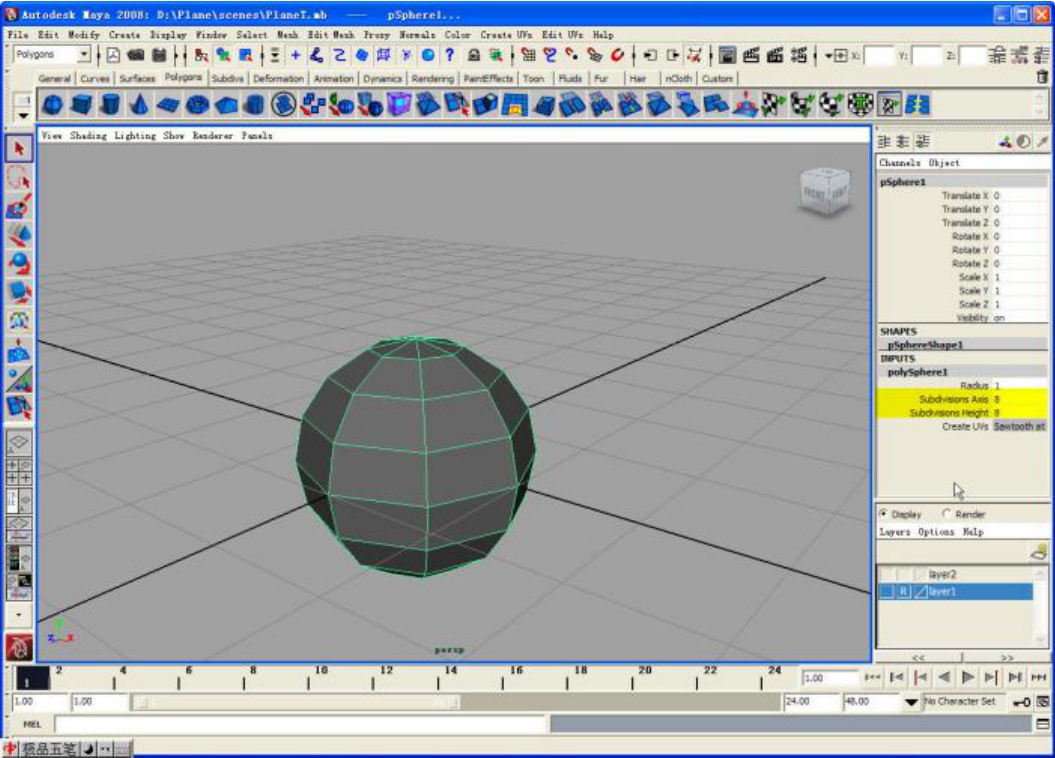
图9-69
(2)在侧视图中将球体移动到驾驶舱位置,旋转X轴90度,使球的两端对应驾驶舱的两端,如图9-70所示。
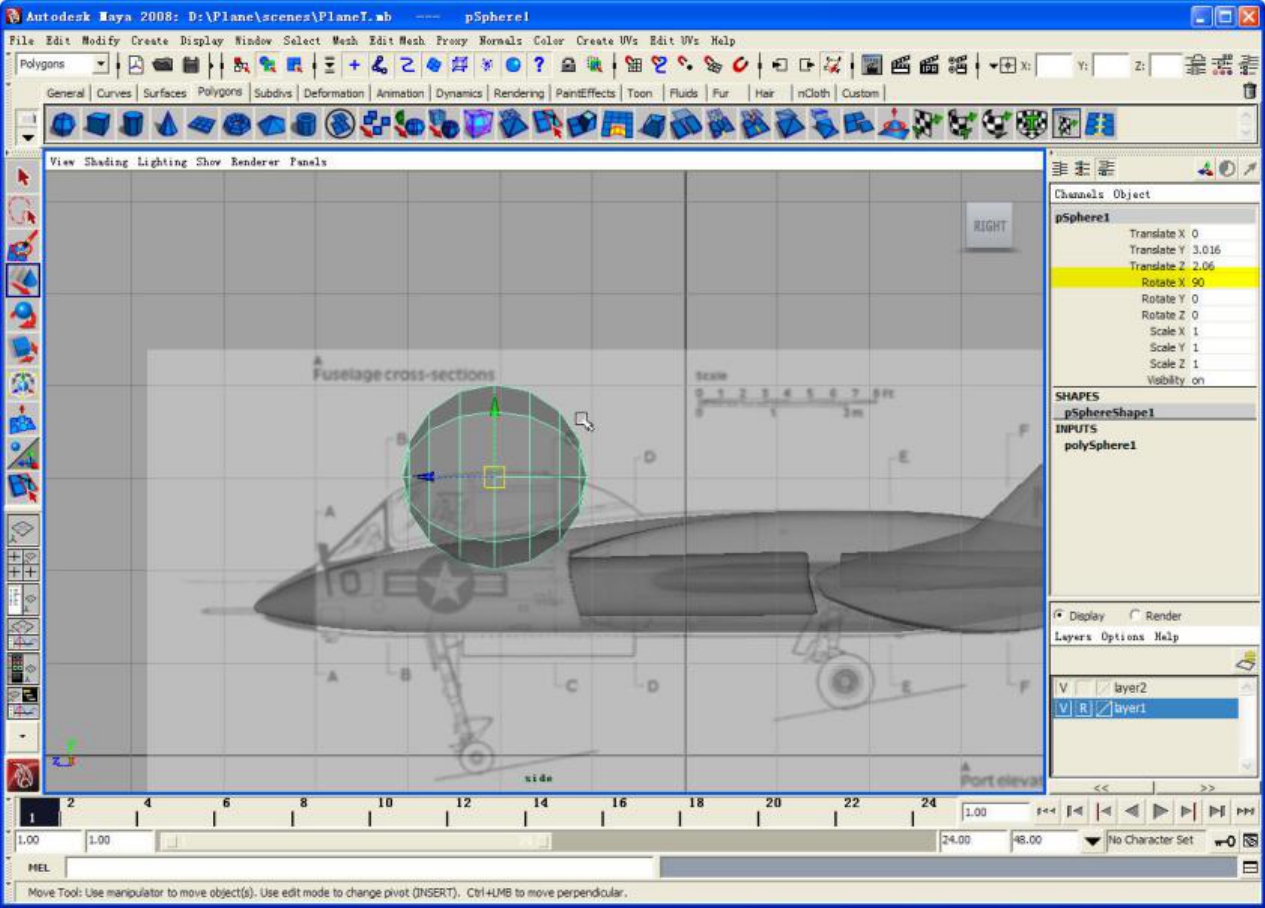
图9-70
在前视图对其进行缩放,如图9-71所示。
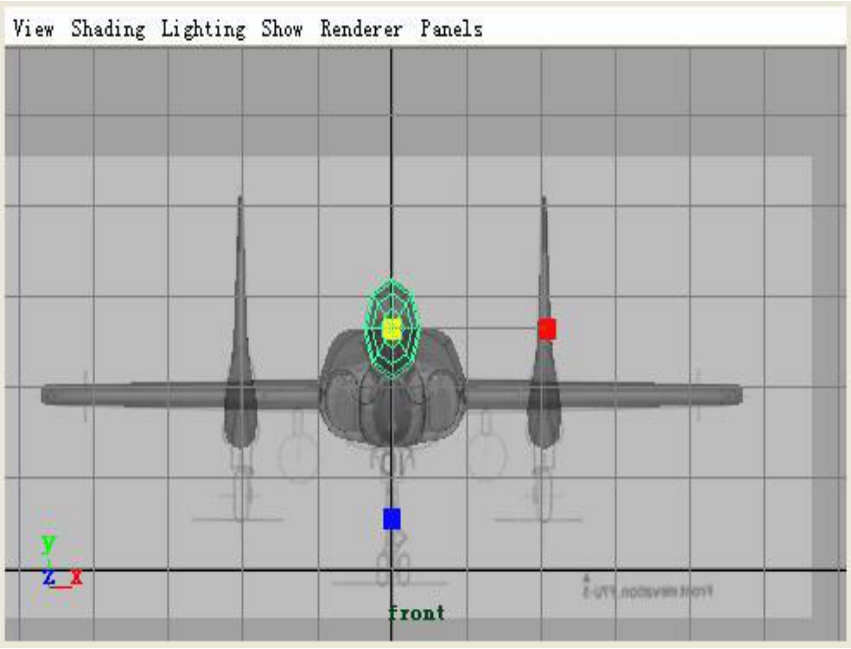
图9-71
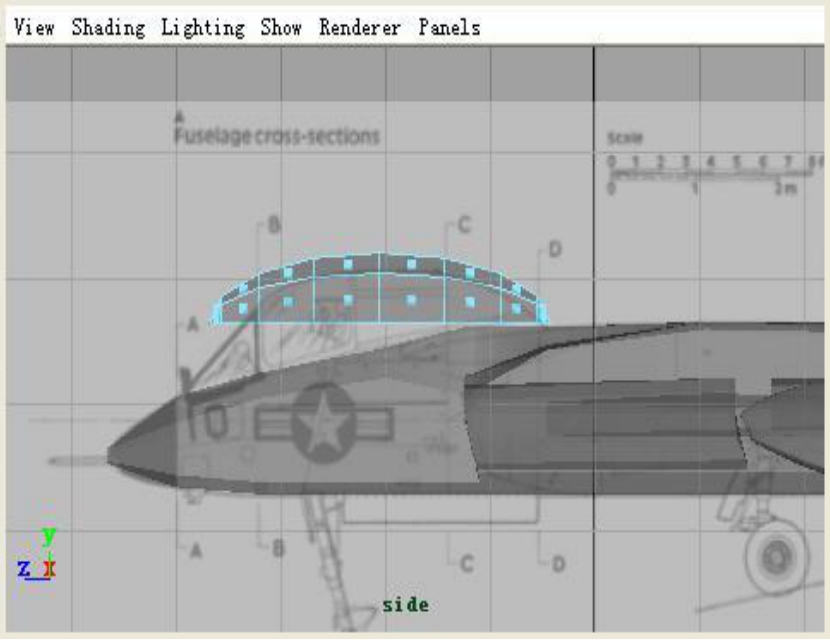
图9-72
在【面】模式中删除下半部分的面,如图9-72所示。在侧视图和前视图中,调整点,调整以后,要在透视图中检查一下,确保其形状较为圆滑,如图9-73所示。
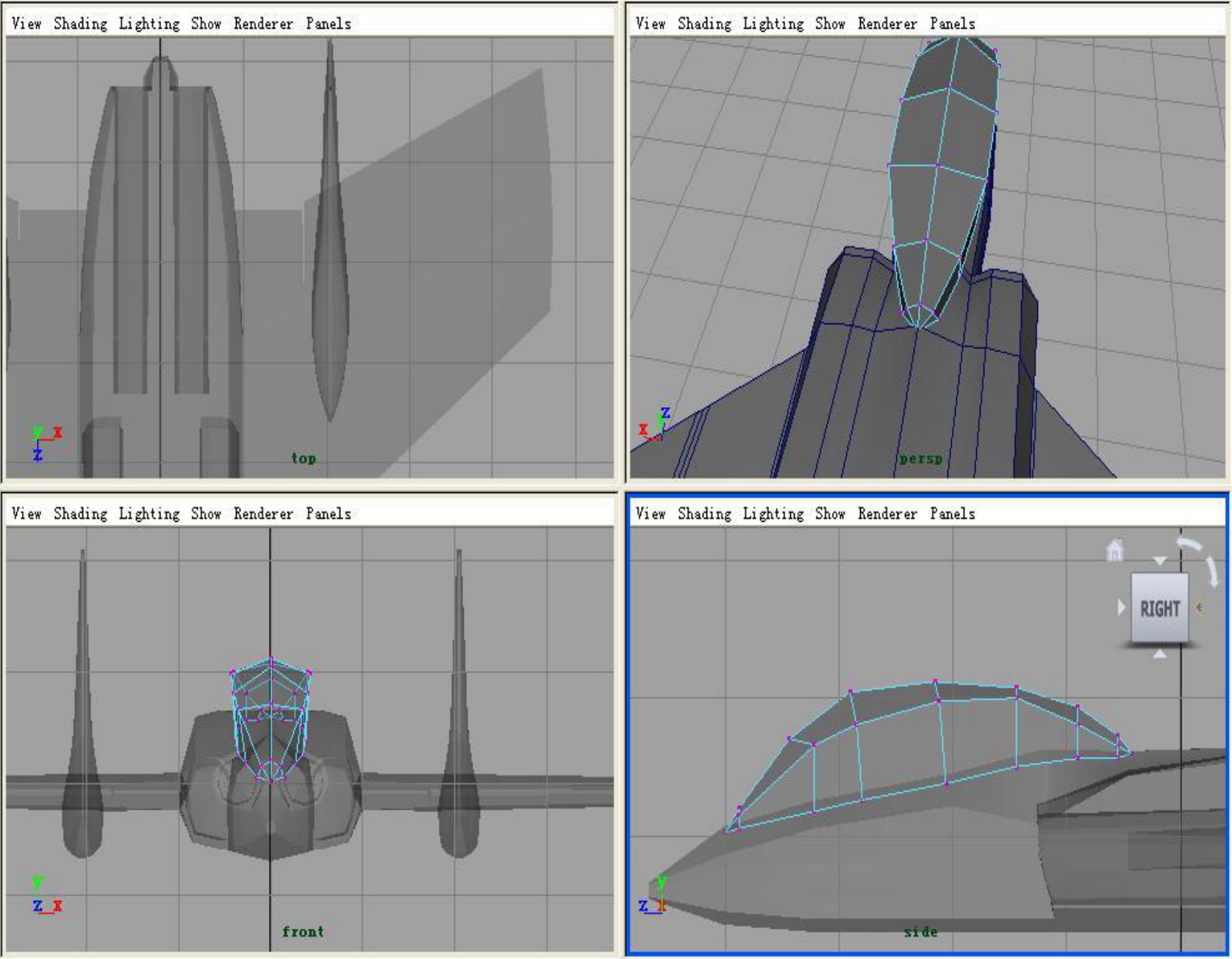
图9-73
(3)进入【面】模式选择机身的一半,删除,如图9-74所示。
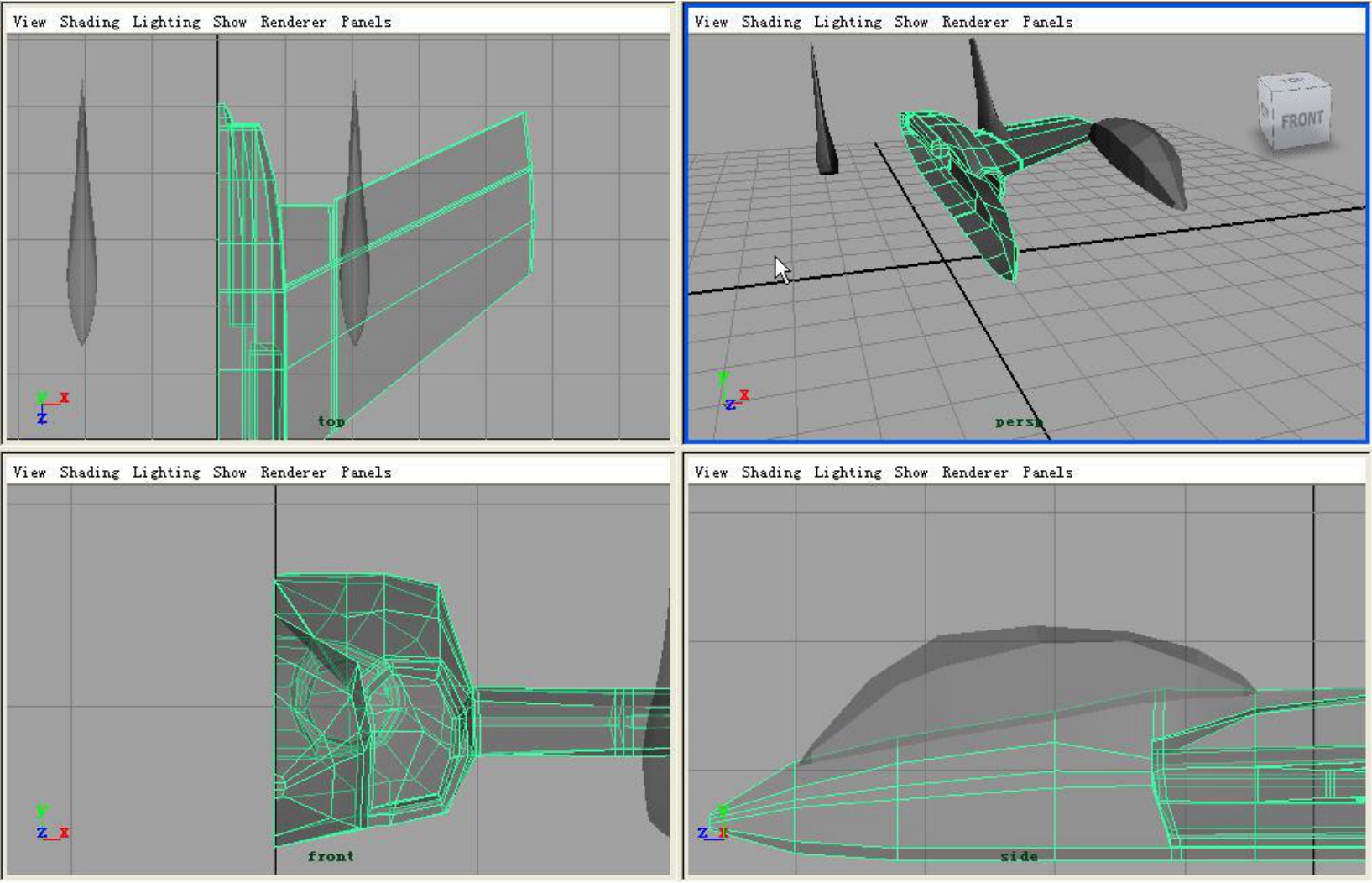
图9-74
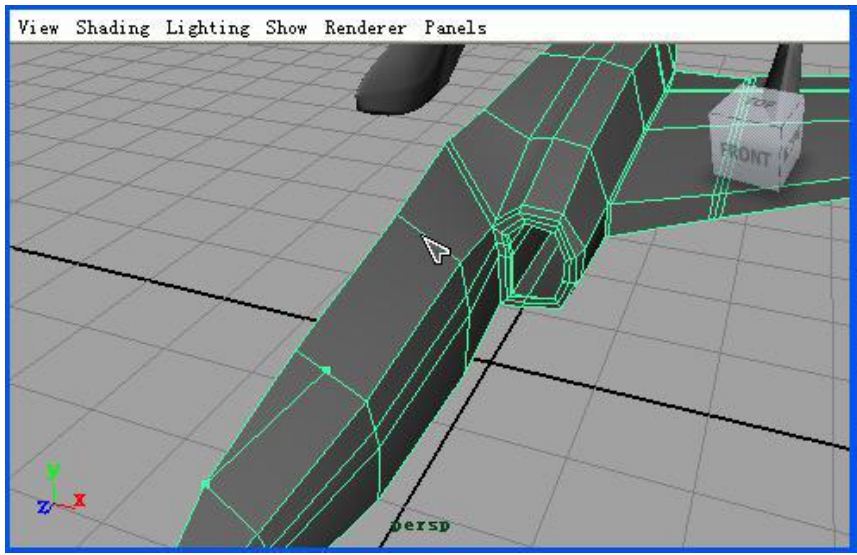
图9-75
选中机身,单击工具栏中的![]() (Split Polygons Tool 分割多边形工具)按钮,根据机舱的位置,在机身分割多边形。如图9-75和图9-76所示。
(Split Polygons Tool 分割多边形工具)按钮,根据机舱的位置,在机身分割多边形。如图9-75和图9-76所示。
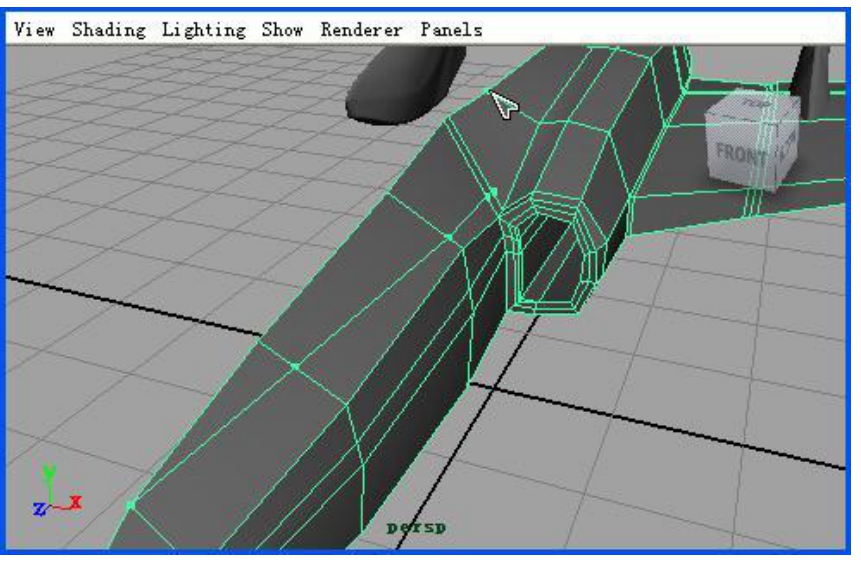
图9-76
![]() (Split Polygons Tool)的使用方法:在线上加点,加完一个点后可以按鼠标中间进行移动,也可以加点时按住鼠标不放移动,不能越点移动,加完所有点以后按【回车】结束(或按鼠标右键)。如图9-76第一个点和最后一个点都在原来点的位置上,这样分割完以后,此处就是一个点。
(Split Polygons Tool)的使用方法:在线上加点,加完一个点后可以按鼠标中间进行移动,也可以加点时按住鼠标不放移动,不能越点移动,加完所有点以后按【回车】结束(或按鼠标右键)。如图9-76第一个点和最后一个点都在原来点的位置上,这样分割完以后,此处就是一个点。
根据调整好的机舱盖,调整一下机身上的点。
复制机身并合并。
将机身上分割的面删除,露出机舱的位置。如图9-77所示。
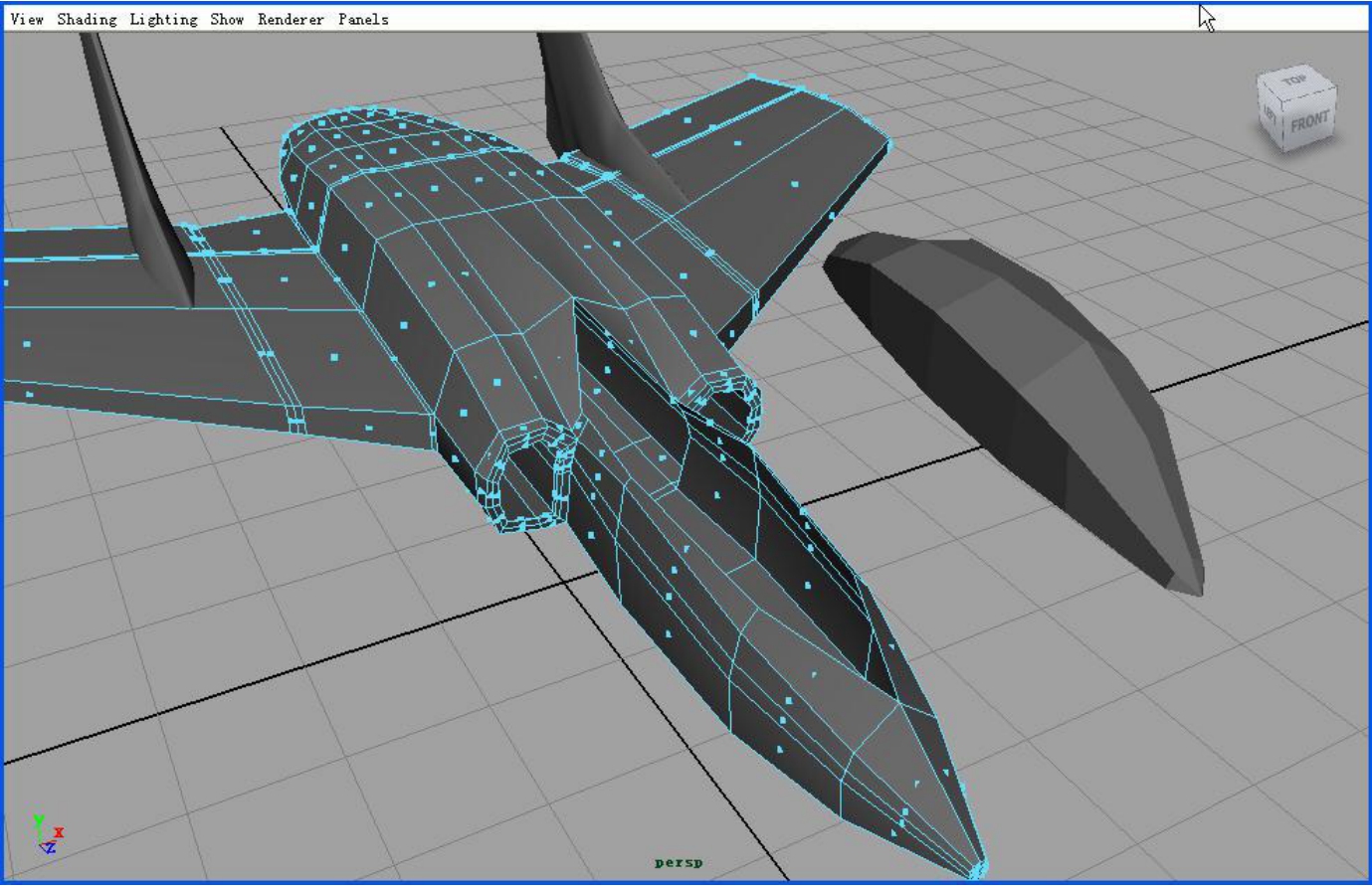
图9-77
按键盘上的数字【4】键(以线条方式显示),如图9-78所示。
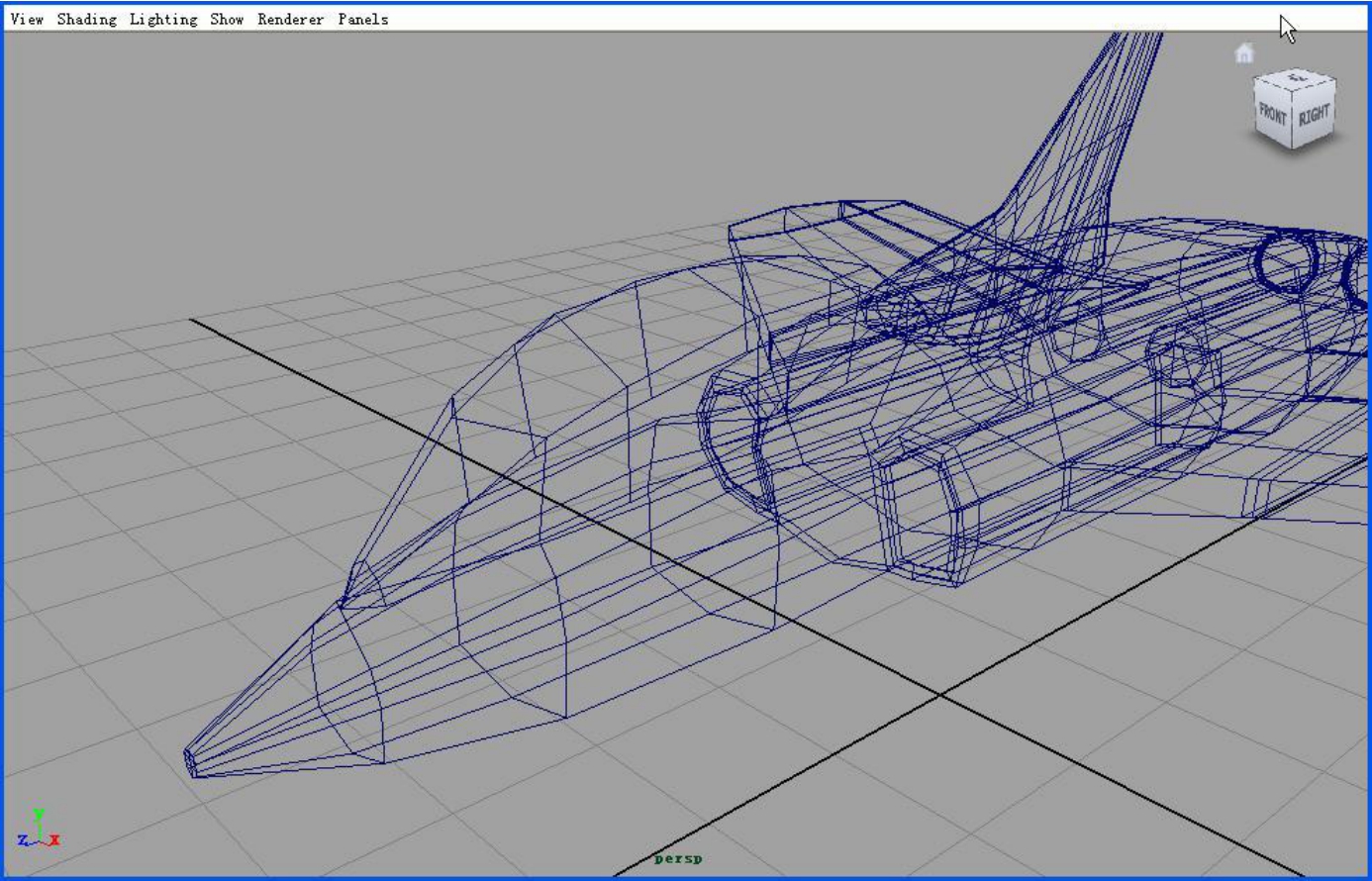
图9-78
按数字【5】键是默认材质显示模式,数字【6】键是贴图显示模式,数字【7】键是灯光显示模式,为了方便可以切换。
选中机舱盖和机身,单击菜单栏的【Mesh】→【Combine】(合并)命令,将两个物体合并成一个。
(4)进入【点】模式,分别选择机身和舱盖对应的点,单击菜单栏【Edit Mesh】→【Merge to Center】(合并到中心)命令,如图9-79所示。
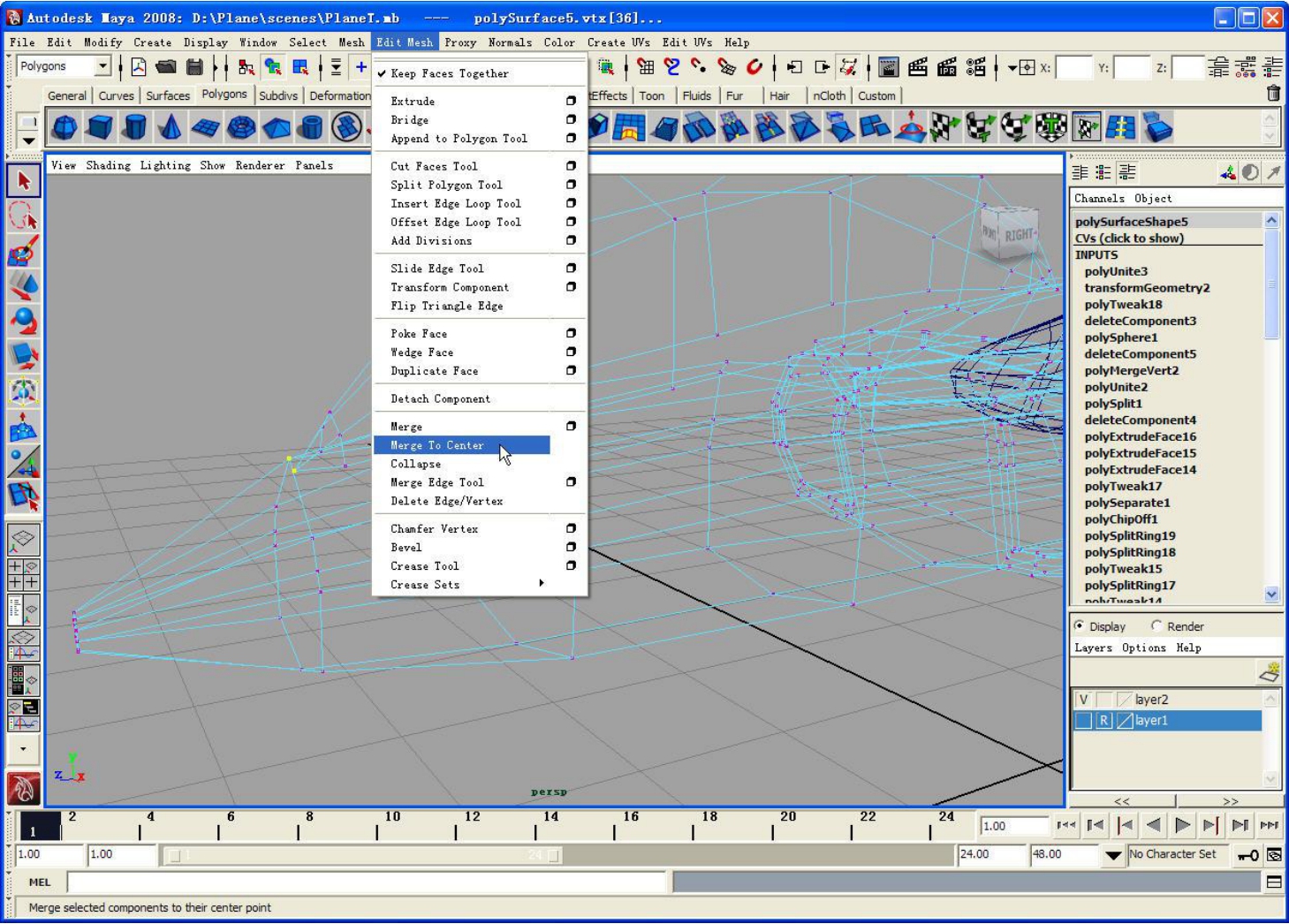
图9-79
(5)将机舱盖的点和机身可以对应的点都合并起来,如图9-80所示。
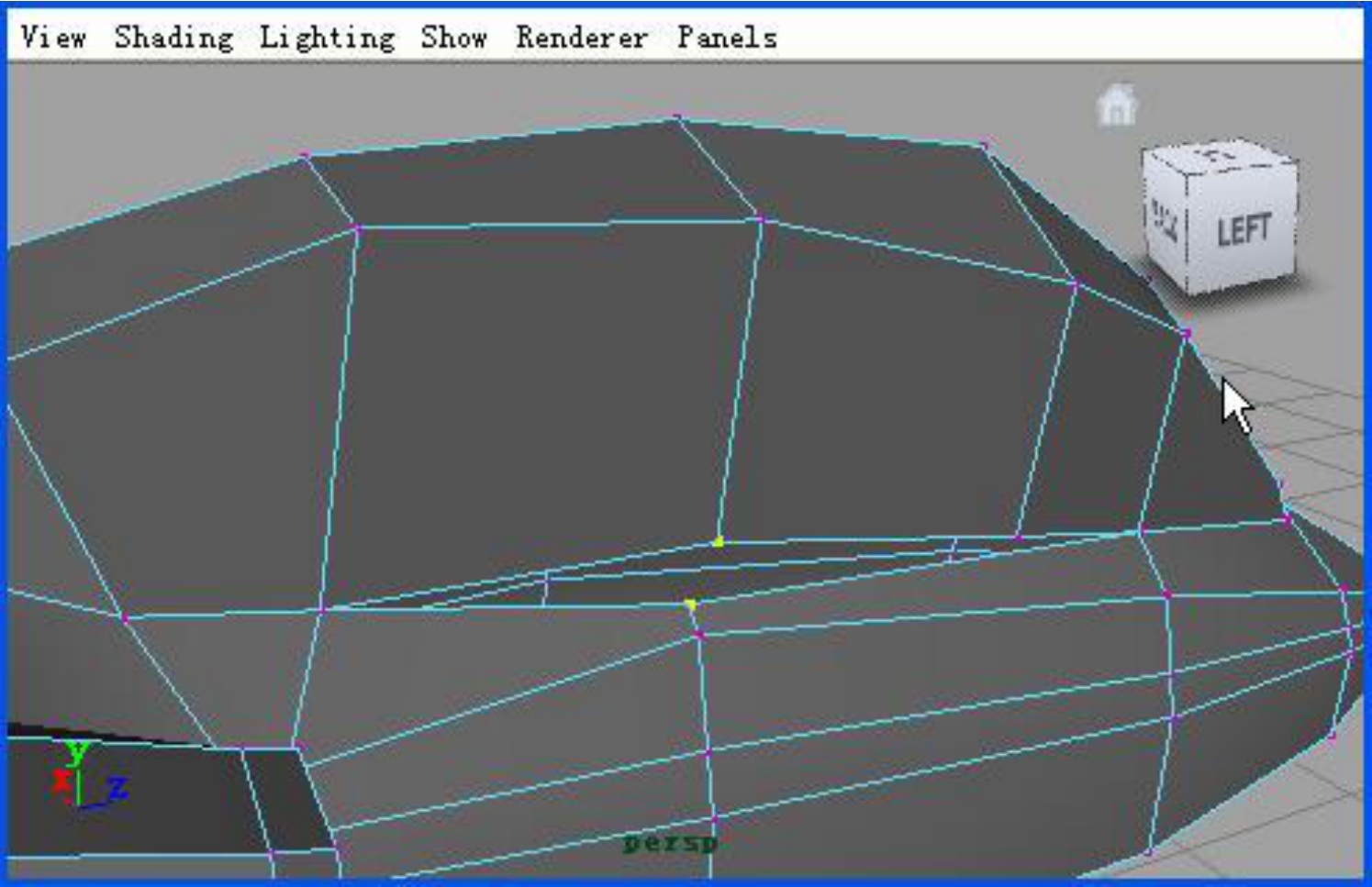
图9-80
(6)在图中位置使用![]() (环加线)工具,加一条线,然后将其与舱盖对应的点合并。如图9-81所示。
(环加线)工具,加一条线,然后将其与舱盖对应的点合并。如图9-81所示。
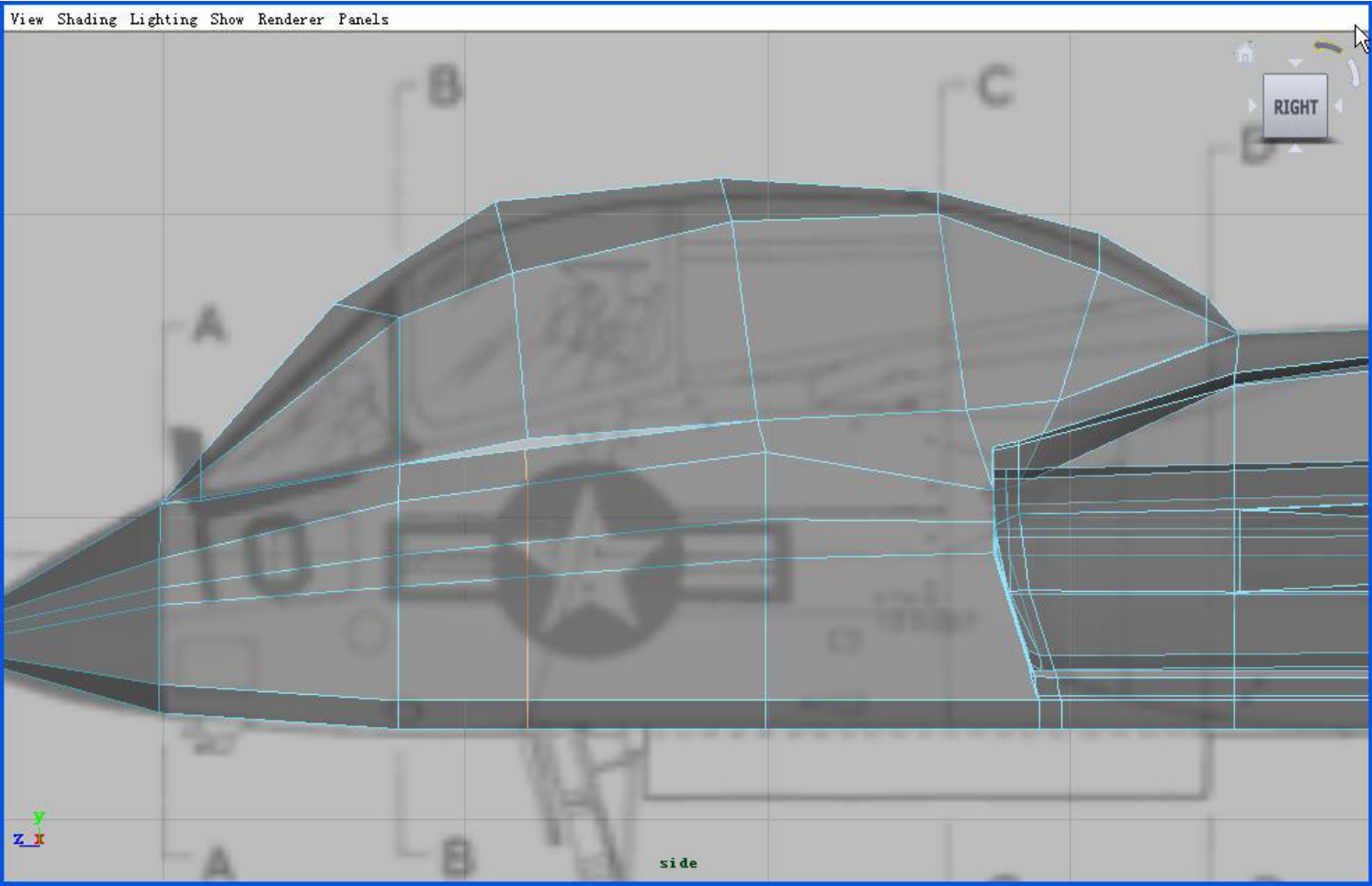
图9-81
(7)现在发现机舱盖上多两条线,选中两条线,执行菜单栏中【Edit Mesh】→【Delete Edge/Vertex】命令(删除线和点)。如图9-82所示。
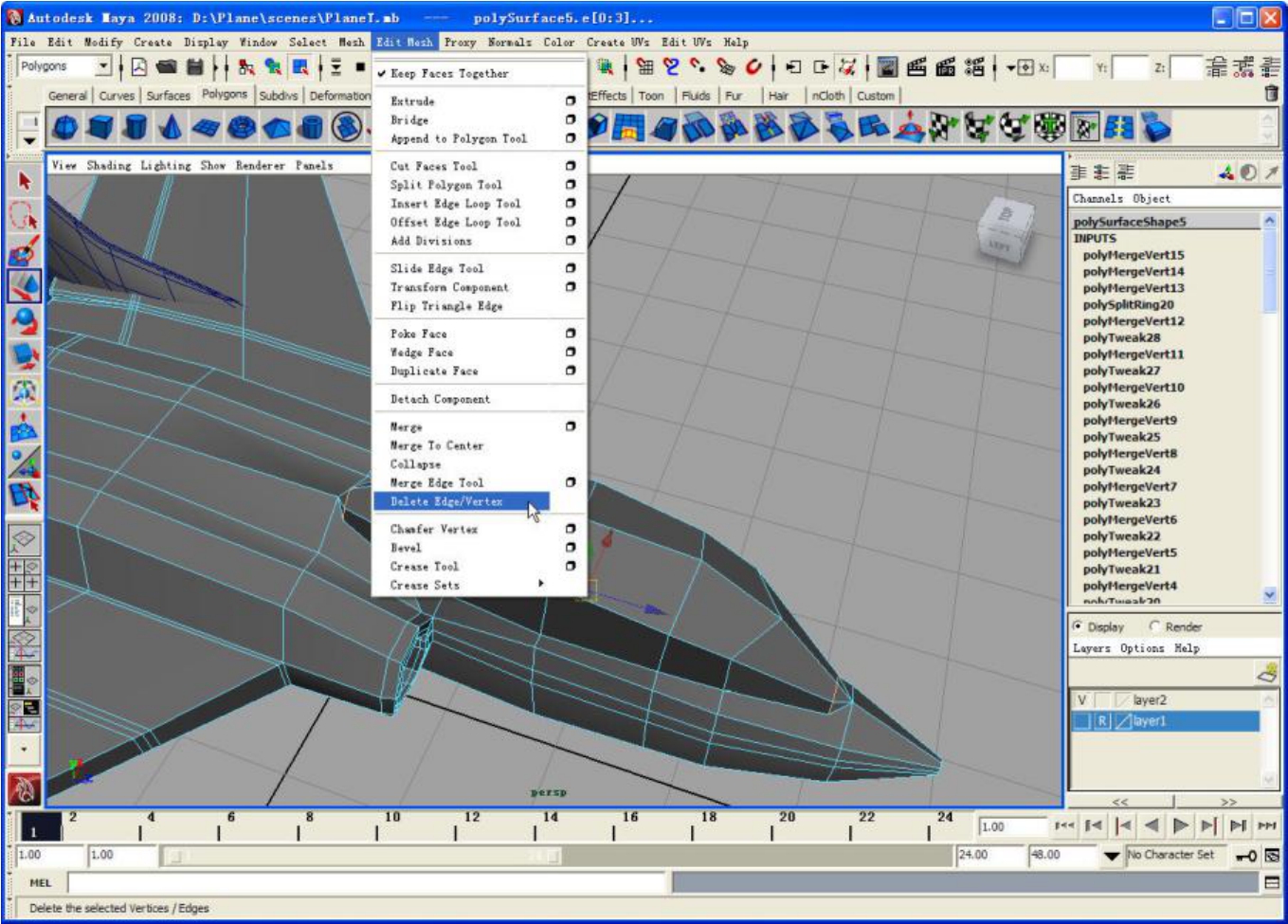
图9-82
这里不能选中线之后直接按键盘的【Delete】键直接删除,因为这样只是把线删除了,点没有删除,所以要使用【Delete Edge/Vertex】命令,将线和点都删除。
(8)在侧视图中调整点,如图9-83所示。
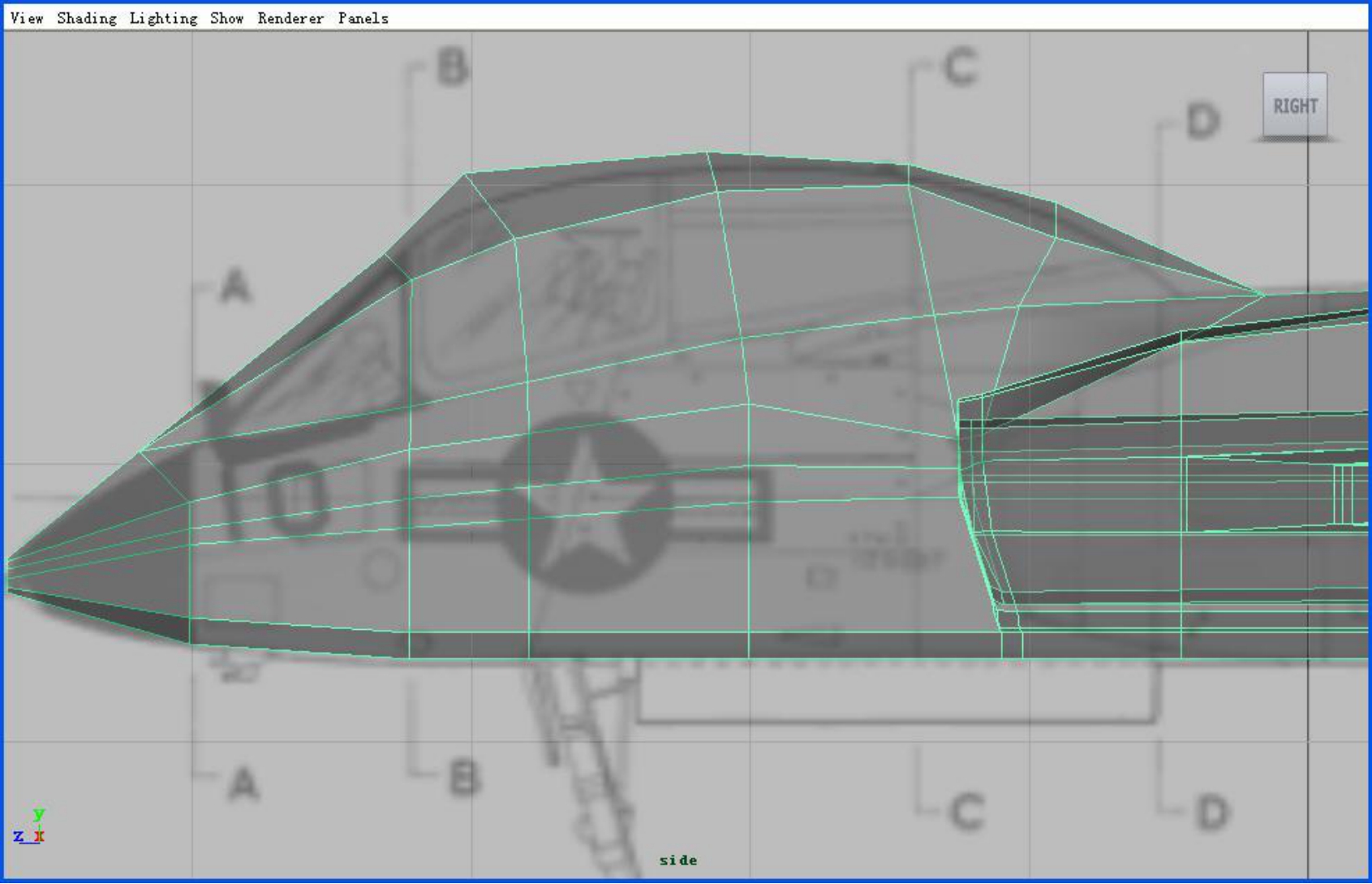
图9-83
(9)使用![]() (环加线)工具,在图中位置加四条线,使边缘硬化。如图9-84和图9-85所示。
(环加线)工具,在图中位置加四条线,使边缘硬化。如图9-84和图9-85所示。
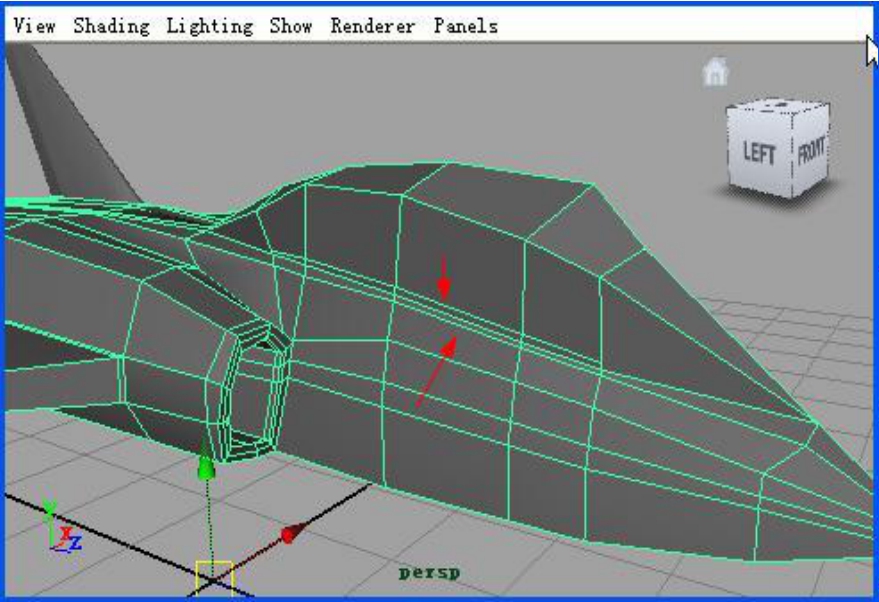
图9-84
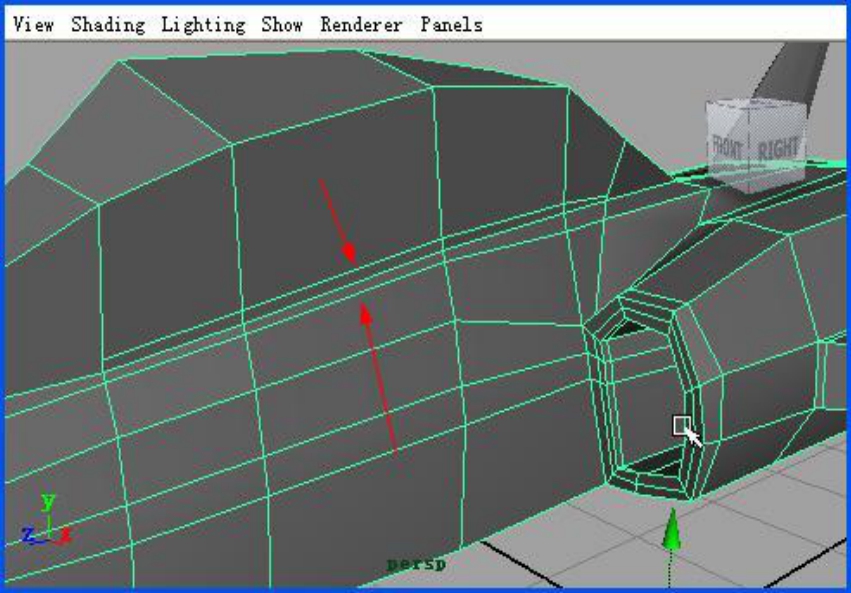
图9-85
